امروزه بسیاری از فایل های متنی مهم و کتاب های الکترونیکی به صورت یک فایل PDF در دسترس کاربران قرار می گیرد.
برای استفاده از این نوع فایل ها نرم افزارهای بسیاری وجود دارند اما نرم افزار Acrobat Reader از شرکت Adobe جز محبوب ترین نرم افزارهای پی دی اف خوان به شما می آید.
شاید برای شما پیش آمده باشد که به هنگام خواندن یک فایل PDF با استفاده از این نرم افزار به این فکر افتاده باشید که پایین رفتن صفحه برای دسترسی به صفحات بعدی فایل به صورت خودکار انجام شود و دیگر نیاز به دخالت هر باره شما نباشد. به عبارت دیگر شما می خواهید خود نرم افزار پی دی اف خوان به صورت خودکار صفحه را اسکرول (Scroll) نماید.
جالب است بدانید که نرم افزار Adobe Acrobat Reader نسخه ی ویندوز دارای چنین قابلیتی می باشد. در ادامه ی این مطلب با یادیت همراه باشید تا روش فعال کردن اسکرول خودکار (Automatically Scroll) در این نرم افزار را بیاموزید.
فعال کردن اسکرول خودکار (Automatically Scroll) در نرم افزار Adobe Reader:
مسیر طی شده: Adobe Acrobat Reader >> View >> Page Display >> Automatically Scroll OR Press Ctrl + Shift + H
قبل از هر چیز به شما توصیه می کنیم نرم افزار Adobe Reader خود را به روزرسانی نمایید. ما به عنوان نمونه در این مطلب از نرم افزار Acrobat Reader DC استفاده می کنیم.
روش فعال کردن اسکرول خودکار (Automatically Scroll) فایل PDF:
حالا فایل پی دی اف خود را با استفاده از این نرم افزار اجرا نمایید.
پس از آن برای آغاز اسکرول خودکار روی زبانه ی View از نوار بالا کلیک نمایید.
از منوی باز شده Page Display را انتخاب کنید و در نهایت روی گزینه ی Automatically Scroll کلیک نمایید.
به عنوان روشی راحت تر برای فعال کردن قابلیت اسکرول خودکار کافیست کلیدهای ترکیبی Ctrl + Shift + H کیبورد خود را به صورت همزمان فشار دهید.
خواهید دید که اسکرول خودکار و پایین رفتن صفحات فایل آغاز می شوند.
تنظیم سرعت اسکرول خودکار صفحات فایل PDF و تغییر جهت حرکت:
همان طور که می دانید سرعت مطالعه ی هر شخصی متفاوت می باشد و همین مورد تعیین کننده سرعت اسکرول نرم افزار نیز هست.
بنابراین در صورتی که سرعت پیش فرض اسکرول خودکار برای شما زیاد یا کم است باید آن را متناسب با سرعت مطالعه ی خود تغییر دهید.
برای کاهش سرعت اسکرول کافیست دکمه ی جهتی به سمت بالا (Up) در کیبورد لپ تاپ خود را فشار دهید و برای افزایش سرعت نیز از دکمه ی جهتی پایین (Down) استفاده نمایید. هر بار که یکی از این دکمه ها را فشار می دهید سرعت، بیشتر کاهش یا افزایش می یابد.
در نهایت ممکن است که شما بخواهید جهت اسکرول را معکوس کنید تا اسکرول به سمت بالا انجام پذیرد. برای تغییر جهت حرکت اسکرول نیز کافیست دکمه ی منفی (-) در کیبورد خود را فشار دهید.
غیر فعال کردن اسکرول خودکار فایل PDF در نرم افزار Adobe Reader:
برای غیر فعال کردن اسکرول خودکار نیز کافیست دوباره مسیر بالا را طی کنید یا یک بار دیگر کلیدهای ترکیبی Ctrl + Shift + H کیبورد را فشار دهید.
گاهی اوقات ممکن است، صفحات و متن آن ها در فایل پی دی اف شما به صورت عمودی نمایش داده شوند. برای رفع این مشکل پیشنهاد می کنیم مطلب آموزش چرخاندن صفحات فایل PDF در نرم افزار Adobe Reader را بخوانید.























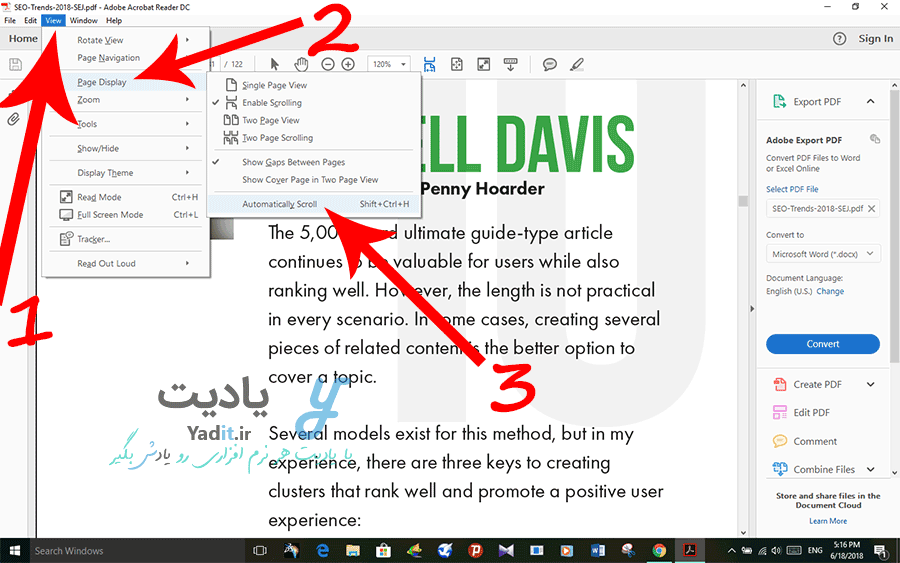
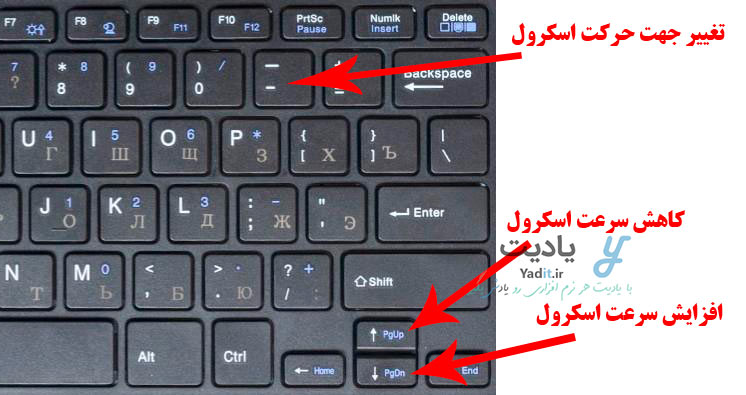



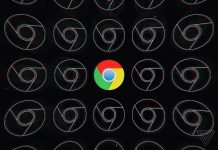
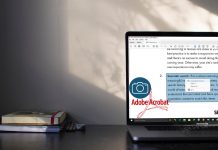















خیلی کاربردی و باحال مثل خودت .ممنونم
عالی بود ممنون
با سلام. خسته نباشید. مطلبتون خیلی به دردم خورد. خیلی ممنونم از محبتتون.